Очень неприятно, если вы не можете уложиться в срок подготовки задания только потому, что не можете понять, как увеличить размер шрифта в PDF. Да, какой бы простой ни казалась эта задача, десятки людей столкнулись с этой проблемой. Возможно, вы тоже можете оказаться в их числе, и именно поэтому мы здесь, чтобы направить вас по другому пути. В этой статье мы подробно расскажем о том, как легко и быстро увеличить размер шрифта в PDF.
Как увеличить размер шрифта в PDF
Среди всех инструментов, которые мы собрали, ни один не сравнится с Wondershare PDFelement - Редактор PDF-файлов в том, как увеличить размер шрифта в PDF. Благодаря элегантному интерфейсу и простому процессу сделать это гораздо проще, чем вы ожидали. Давайте перейдем непосредственно к тому, как увеличить размер шрифта в PDF с помощью PDFelement.

![]() Работает на основе ИИ
Работает на основе ИИ
Шаг 1. Откройте PDF документ
Запустите программу на компьютере и нажмите ссылку "Открыть файл", чтобы открыть окно проводника файлов. Выберите PDF-файл, шрифт которого вы хотите изменить, и нажмите "Открыть", чтобы загрузить его в интерфейс PDFelement.

Шаг 2. Войдите в режим редактирования
После того как PDF-файл успешно загружен, перейдите на панель инструментов и выберите вкладку "Редактировать". В нижней части появится подменю. Найдите в подменю значок "Редактировать" и нажмите на него, чтобы ваш PDF перешел в режим редактирования. В правой части окна должен появиться раздел свойств с опциями редактирования.
Шаг 3. Выберите текст
В режиме редактирования программы выделите тексты, шрифт которых вы хотите изменить в документе PDF. После выбора текстов в верхней части этих текстов появятся различные опции редактирования текста.

Шаг 4. Увеличьте размер шрифта в PDF
В отображаемых параметрах редактирования определите значки Увеличить и Уменьшить, чтобы уменьшить или увеличить размер шрифта соответственно.
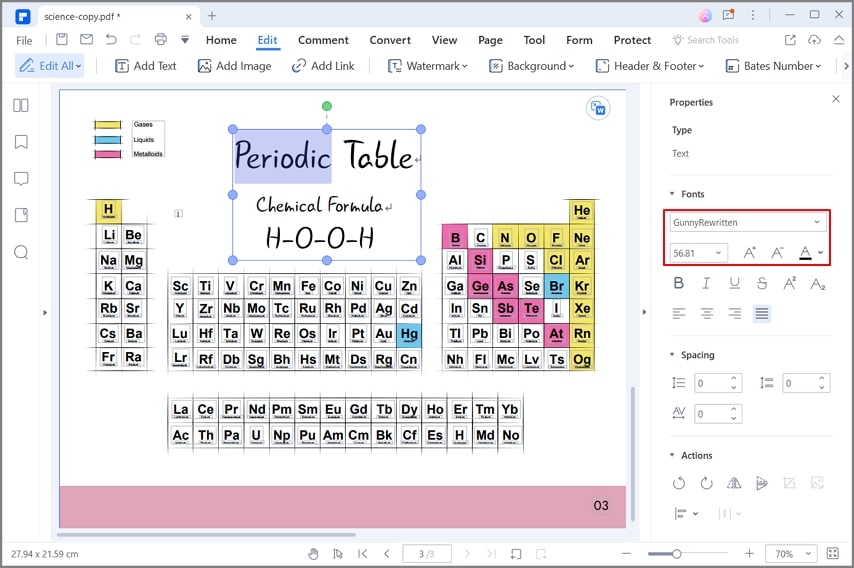
Шаг 5. Другой способ увеличить размер шрифта PDF
Альтернативным способом точного увеличения размера шрифта является выбор нужного размера вместо использования значков увеличения и уменьшения масштаба. Просто нажмите на значок раскрывающегося списка "Размер шрифта" и выберите нужный размер из этого списка.
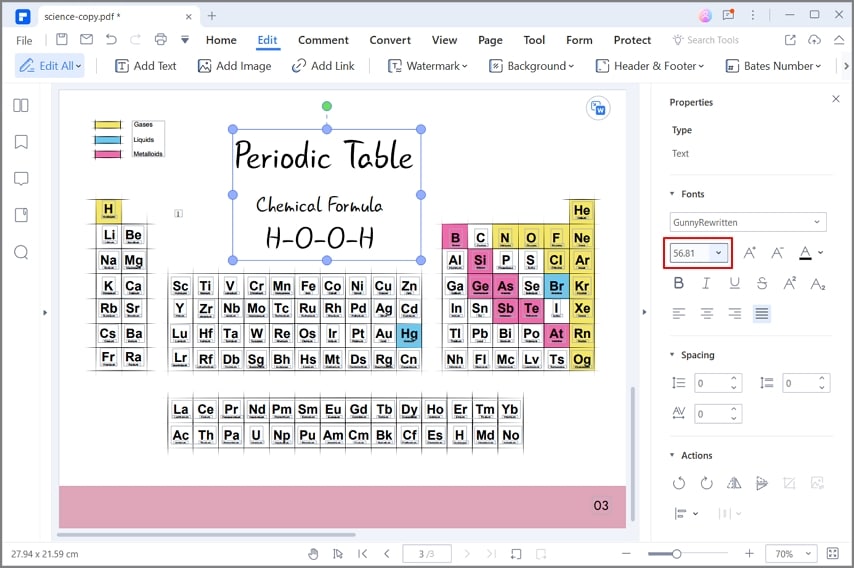

![]() Работает на основе ИИ
Работает на основе ИИ
PDFelement - это отличный инструмент, который позволяет пользователям редактировать, конвертировать и создавать великолепно выглядящие PDF-файлы. Эта программа оснащена множеством мощных функций, которые делают ее пригодной для использования всеми типами организаций. Она дает вам неограниченный контроль над текстами, изображениями, ссылками и любым другим содержимым PDF. Доступность, простота использования, отличная скорость обработки и рендеринга ставят ее на первое место среди других инструментов. PDFelement хорош тем, что предлагает как базовые, так и расширенные функции по доступной цене. Ниже перечислены другие его особенности.

1. Конвертируйте PDF в любой формат и из любого формата.
2. Сжимайте PDF-файлы до желаемых размеров без ухудшения исходного качества.
3. Аннотируйте PDF с помощью функций аннотации, таких как текстовые пометки, рисунки и штампы.
4. Создавайте и заполняйте формы, извлекайте данные из форм и экспортируйте их с легкостью.
5. Утверждайте документы с помощью цифровых подписей.
6. Защищайте свои PDF-файлы от несанкционированного доступа с помощью паролей и разрешений.
7. Обменивайтесь отредактированными PDF-файлами с друзьями или клиентами, используя вложения электронной почты, Evernote, Google Drive и Dropbox.
8. Редактируйте содержимое PDF-файлов, например тексты, изображения, объекты и ссылки.
9. Объединяйте несколько PDF-файлов в один.
10. Предоставляйте 1 ГБ облачного хранилища бесплатно для сохранения документов PDF в облаке.

![]() Работает на основе ИИ
Работает на основе ИИ


